illustrator如何开启变换图案拼贴
1、第一步在桌面双击图标打开
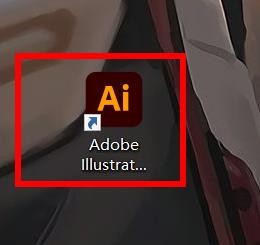
2、第二步在菜单栏中看到编辑属性
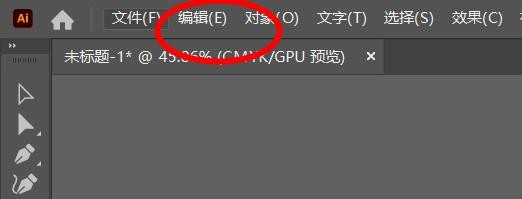
3、第三步往下拉就可以勾选首选项
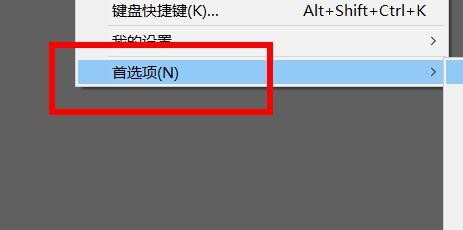
4、第四步就可以看到常规属性单击打开
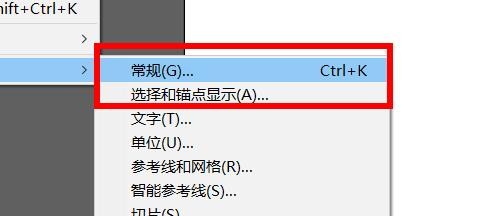
5、第五步在右侧窗口中看到变换图案拼贴
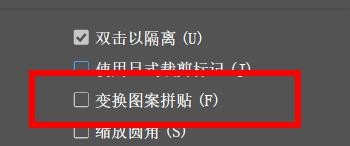
6、第六步单击按下就顺利在illustrator中开启变换图案拼贴

声明:本网站引用、摘录或转载内容仅供网站访问者交流或参考,不代表本站立场,如存在版权或非法内容,请联系站长删除,联系邮箱:site.kefu@qq.com。
1、第一步在桌面双击图标打开
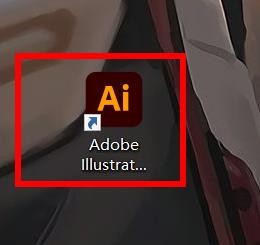
2、第二步在菜单栏中看到编辑属性
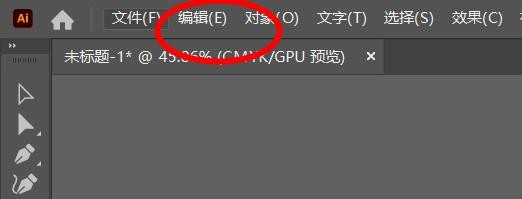
3、第三步往下拉就可以勾选首选项
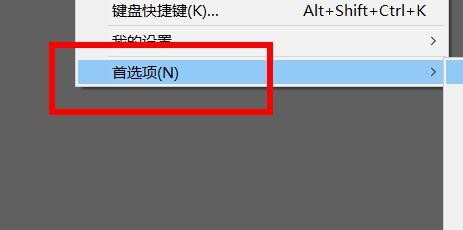
4、第四步就可以看到常规属性单击打开
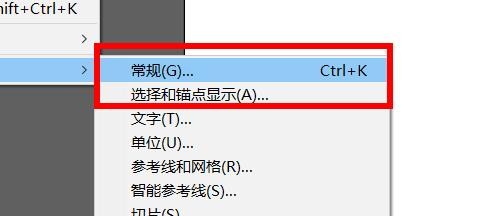
5、第五步在右侧窗口中看到变换图案拼贴
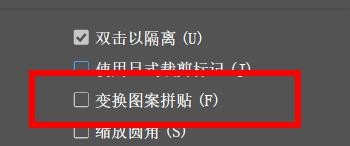
6、第六步单击按下就顺利在illustrator中开启变换图案拼贴
